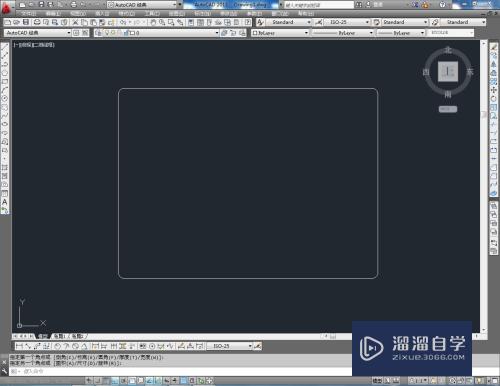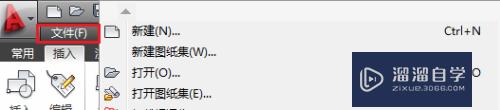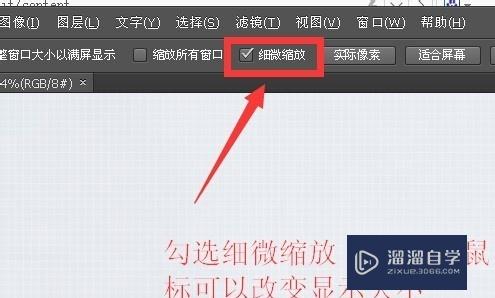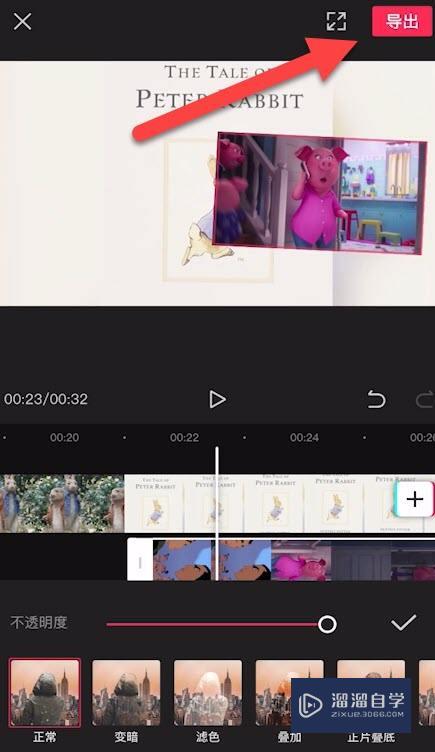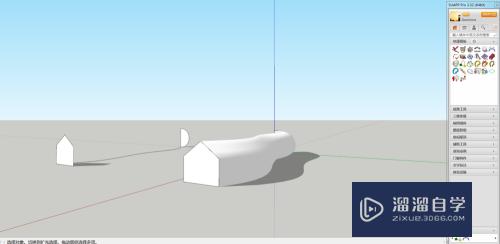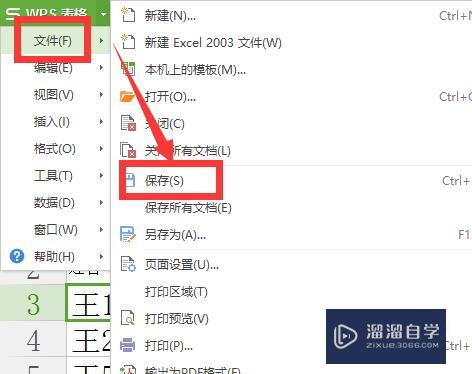如何使用PS的参考线找到图形的中心点(如何使用ps的参考线找到图形的中心点图片)优质
在我们日常工作中使用软件时会遇到各种各样的问题。今天小编来分享一下“如何使用PS的参考线找到图形的中心点?”这篇文章。小伙伴要仔细看哦。希望这个教程能帮助到各位小伙伴!
对于“PS”还有不懂的地方。点击这里了解更多关于“PS”课程>>
工具/软件
硬件型号:小米 RedmiBookPro 14
系统版本:Windows7
所需软件:PS CS6
方法/步骤
第1步
1.我们先绘制出一个矩形来。然后打开标尺。
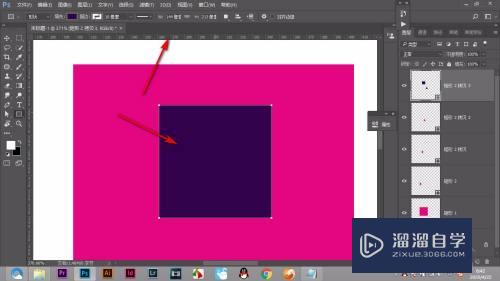
第2步
2.鼠标点击标尺拖拽出一条参考线来。
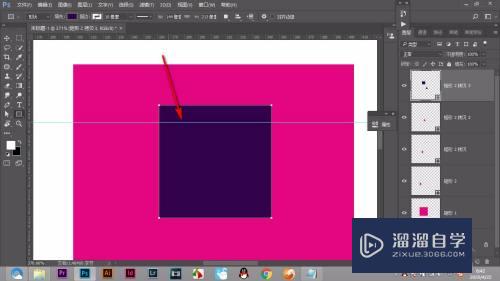
第3步
3.参考线只能通过切换选择工具才能进行移动。
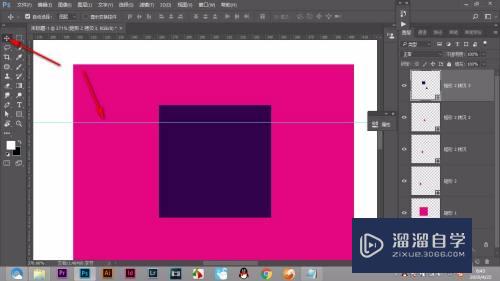
第4步
4.如果要通过参考线找到图形中点。要将图形出现定界框。
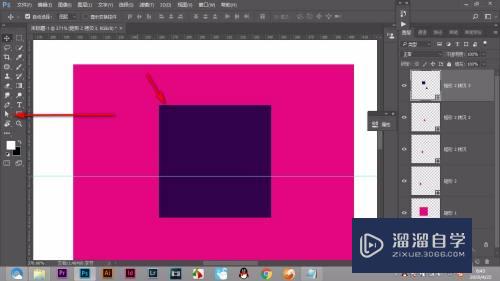
第5步
5.然后拖拽参考线。当发现鼠标拖拽在某一个位置不动的时候就是中点的位置。
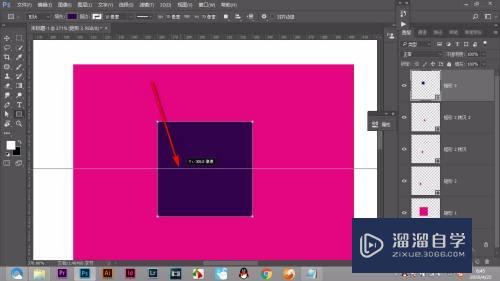
总结
1.我们先绘制出一个矩形来。然后打开标尺。
2.鼠标点击标尺拖拽出一条参考线来。
3.参考线只能通过切换选择工具才能进行移动。
4.如果要通过参考线找到图形中点。要将图形出现定界框。
5.然后拖拽参考线。当发现鼠标拖拽在某一个位置不动的时候就是中点的位置。
以上关于“如何使用PS的参考线找到图形的中心点(如何使用ps的参考线找到图形的中心点图片)”的内容小渲今天就介绍到这里。希望这篇文章能够帮助到小伙伴们解决问题。如果觉得教程不详细的话。可以在本站搜索相关的教程学习哦!
更多精选教程文章推荐
以上是由资深渲染大师 小渲 整理编辑的,如果觉得对你有帮助,可以收藏或分享给身边的人
本文标题:如何使用PS的参考线找到图形的中心点(如何使用ps的参考线找到图形的中心点图片)
本文地址:http://www.hszkedu.com/74180.html ,转载请注明来源:云渲染教程网
友情提示:本站内容均为网友发布,并不代表本站立场,如果本站的信息无意侵犯了您的版权,请联系我们及时处理,分享目的仅供大家学习与参考,不代表云渲染农场的立场!
本文地址:http://www.hszkedu.com/74180.html ,转载请注明来源:云渲染教程网
友情提示:本站内容均为网友发布,并不代表本站立场,如果本站的信息无意侵犯了您的版权,请联系我们及时处理,分享目的仅供大家学习与参考,不代表云渲染农场的立场!